不知道大家是否有这么一种错觉,那就是今天其实不是周五而是周末,连续上六天班的痛苦大家了然于心,今天依然有本周的CAD实操,务求让大家十分钟就能学会一种CAD绘图,今天要画什么呢?那就是经常都有小伙伴询问到的锯齿盘。
CAD版本:中望CAD2019专业版
下面我们看一下具体的操作步骤:
1、红色中心线,依次画两个圆,半径分别为72和80,绿色标注,以中心线交点为起点,画两条直线,角度如下图。

2、依次把A、B、C、D、E五个点用直线连起来,这里用了0.3毫米的线型为了容易看清楚一点。
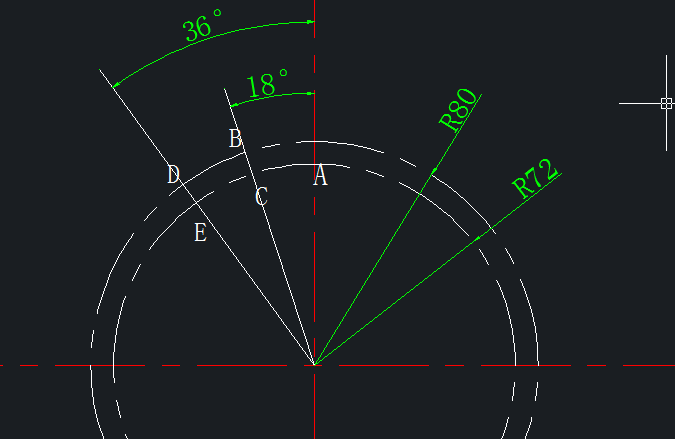
3、合并画的几条直线,然后用AR环形阵列,中心点为圆心,数量为10个。

4、再画三个中心圆,半径分别为50、55、45,一条辅助直线,角度为162°。

5、以中心线和R50圆的交点为圆心,作两个R5的圆,以角度辅助线和R50圆的交点为圆心,作两个R5的圆。

6、修剪

7、上一步剪漏了,大家可以忽略掉。做镜像,再画一个R18的中心圆。

8、各单位标注。

最后说一句,这是平台软件,所以标注大家看起来可能不是很顺眼...将就着看呗,主要是通过画图熟悉命令,最后祝大家周末愉快。
,




